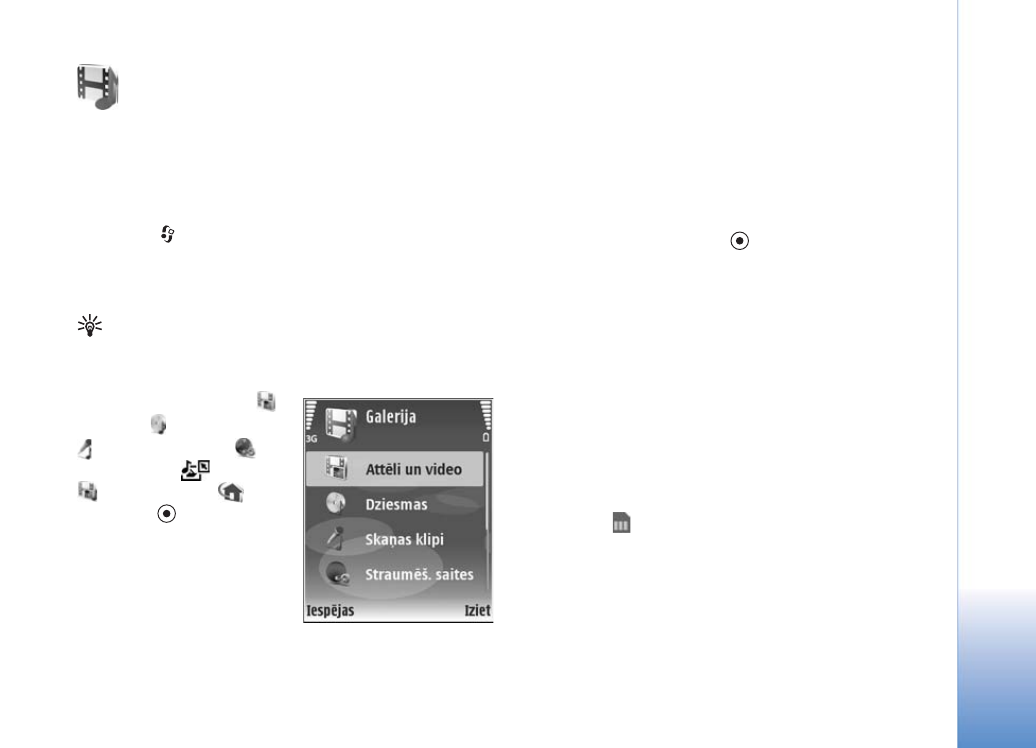
Galerija
33
Galerija
Lai saglabàtu un organizºtu savus attºlus, videoklipus,
skañas klipus, mþzikas sarakstus un straumº¹anas saites,
vai arï nosþtïtu failus uz citàm saderïgàm Universal Plug
and Play (UPnP) ierïcºm, izmantojot bezvadu LAN,
nospiediet
un
izvºlieties
Galerija
. Lai atvºrtu galeriju
no programmas
Kamera
, izvºlieties
Iespºjas
>
Atvºrt
galeriju
. Programmà
Kamera
pieejama tikai mape
Att. un
video
.
Padoms. Lai no programmas
Galerija
pàrslºgtos uz
kameru, mapº
Att. un video
izvºlieties
Iespºjas
>
Atvºrt
kameru
.
Izvºlieties
Att. un video
,
Dziesmas
,
Skañas klipi
,
Straumº¹. saites
,
Prezentàcijas
,
Visi faili
vai
Màjas tïkls
un
nospiediet
, lai to atvºrtu.
Kamºr nav konfigurºti
programmas
Màjas tïkls
uzstàdïjumi, iespºjas, kas
saistïtas ar funkciju
Màjas
tïkls
programmà
Galerija
nav pieejamas.
Varat pàrlþkot un atvºrt mapes, kà arï atzïmºt, kopºt un
pàrvietot objektus uz mapºm. Varat arï veidot albumus un
atzïmºt, kopºt un pievienot objektus albumiem. Sk.
"Albums" 35. lpp.
Lai atvºrtu failu, nospiediet
. Sk. "Attºlu un videoklipu
apskate" 34. lpp. Videoklipi, .ram faili un straumº¹anas
saites tiek atvºrtas un demonstrºtas programmà
RealPlayer, bet skañas klipi tiek atskañoti programmà
mþzikas atskañotàjs. Sk. "RealPlayer" 45. lpp. un "Mþzikas
atskañotàjs" 43. lpp.
Lai failus kopºtu vai pàrvietotu uz saderïgu atmiñas karti
(ja tà ir ievietota) vai ierïces atmiñu, izvºlieties failu un
Iespºjas
>
Pàrvietot un kopºt
>
Kopºt atmiñas kartº
/
Pàrv. uz atmiñas karti
vai
Kopºt tàlruña atmiñà
/
Pàrv. uz
tàlr. atmiñu
.
Atmiñas kartº (ja tà ir ievietota) saglabàtie faili tiek
apzïmºti ar
.
Lai samazinàtu failus, kuri jau ir pàrkopºti uz vajadzïgo
vietu, piem., saderïgu datoru, izvºlieties
Iespºjas
>
Samazinàt
. Izvºloties
Samazinàt
, attºla iz¹óirtspºja tiek
samazinàta uz 640x480. Lai palielinàtu brïvàs atmiñas
apjomu, izvºlieties failu un
Iespºjas
>
Atbrïvot atmiñu
.
Sk. "Failu dublºjumkopijas" 36. lpp.
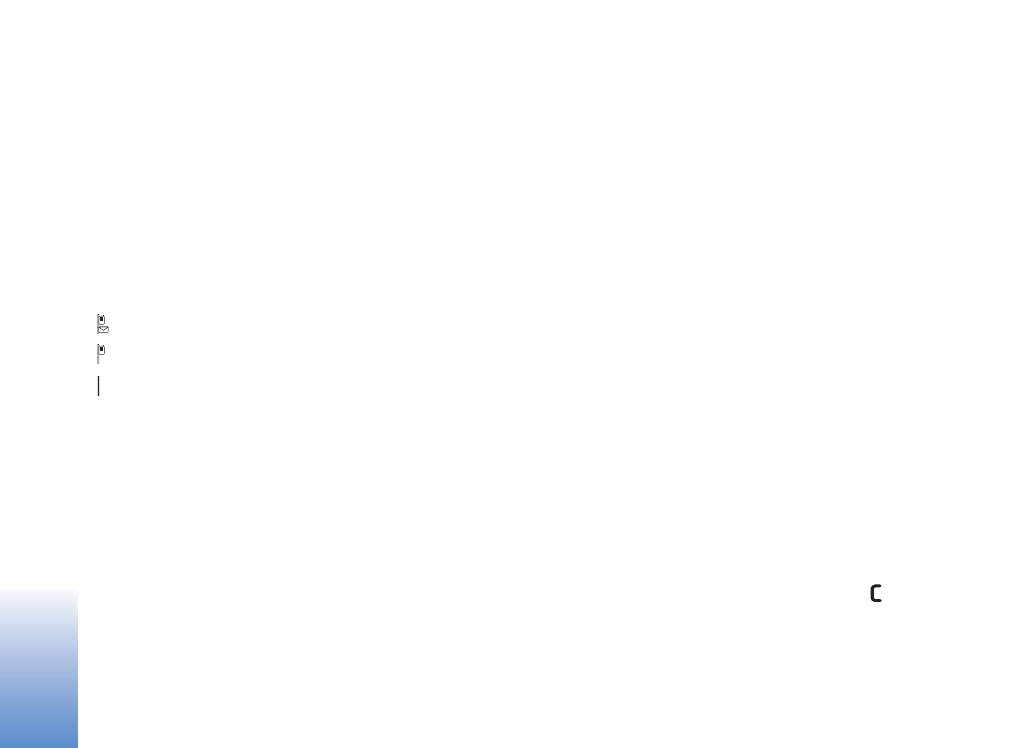
Galerija
34
Lai, izmantojot pàrlþku, ielàdºtu failus kàdà no
programmas
Galerija
galvenajàm mapºm, izvºlieties
Grafikas ielàde
vai
Video ielàde
,
Dziesmu ielàde
vai
Skañu ielàde
. Tiek atvºrts pàrlþks, un varat izvºlºties tàs
Web vietas gràmatzïmi, no kuras jàveic ielàde.
Attºlu un videoklipu apskate
Ar kameru uzñemtie attºli un videoklipi tiek saglabàti
programmas
Galerija
mapº
Att. un video
. Videoklipa
kvalitàte un lielums tiek noràdïts ar kàdu no ¹ïm ikonàm:
— videoklipu var nosþtït multiziñà vai videozvana laikà;
videoklipu var nosþtït videozvana laikà;
— videoklips ir par lielu, lai to varºtu nosþtït.
Attºlus un videoklipus var sañemt arï multiziñà, kà
e-pasta pielikumu vai izmantojot Bluetooth vai
infrasarkano savienojumu. Lai sañemto attºlu vai
videoklipu varºtu apskatït galerijà vai multivides
atskañotàjà, tas jàsaglabà ierïces atmiñà vai saderïgà
atmiñas kartº (ja tà ir ievietota).
Atveriet programmas
Galerija
mapi
Att. un video
. Attºli
un videoklipi ir sakàrtoti pºc datuma, un tie tiek ritinàti pa
apli. Displejà ir redzams failu skaits. Lai pàrlþkotu failus,
ritiniet uz aug¹u vai uz leju. Lai failu pàrlþko¹ana
nepàrtraukti turpinàtos pa apli, nospiediet ritinà¹anas
taustiñu uz aug¹u vai uz leju un turiet.
Lai pàrlþkotu failus grupàs, ritiniet pa kreisi vai pa labi. Lai
atvºrtu failu, nospiediet ritinà¹anas taustiñu.
Lai redi»ºtu fotoattºlu vai videoklipu, izvºlieties
Iespºjas
>
Rediȼt
. Tiek atvºrts attºlu redaktors vai video redaktors.
Lai programmas
Galerija
albumam pievienotu attºlu vai
videoklipu, izvºlieties
Iespºjas
>
Albumi
>
Pievienot
albumam
. Sk. "Albums" 35. lpp.
Lai izveidotu pielàgotus videoklipus, izvºlieties vienu vai
vairàkus videoklipus programmà
Galerija
un pºc tam
izvºlieties
Iespºjas
>
Rediȼt
. Sk. "Videoklipu redi»º¹ana"
30. lpp.
Lai izdrukàtu attºlus ar saderïgu printeri, kas savienots ar
ierïci, vai tos saglabàtu atmiñas kartº (ja tà ir ievietota)
drukà¹anai, izvºlieties
Iespºjas
>
Drukàt
. Sk. "Attºlu
drukà¹ana" 44. lpp.
Lai pietuvinàtu vai attàlinàtu attºlu, izvºlieties
Iespºjas
>
Tuvinàt
vai
Tàlinàt
. Displeja aug¹pusº tiek paràdïts
tuvinàjuma pakàpes indikators. Tuvinàjuma procenti netiek
saglabàti.
Lai attºlu izmantotu kà fonu, izvºlieties attºlu un
Iespºjas
>
Pie¹óirt
>
Uzstàdït kà fonu
.
Lai izdzºstu attºlu vai videoklipu, nospiediet
.
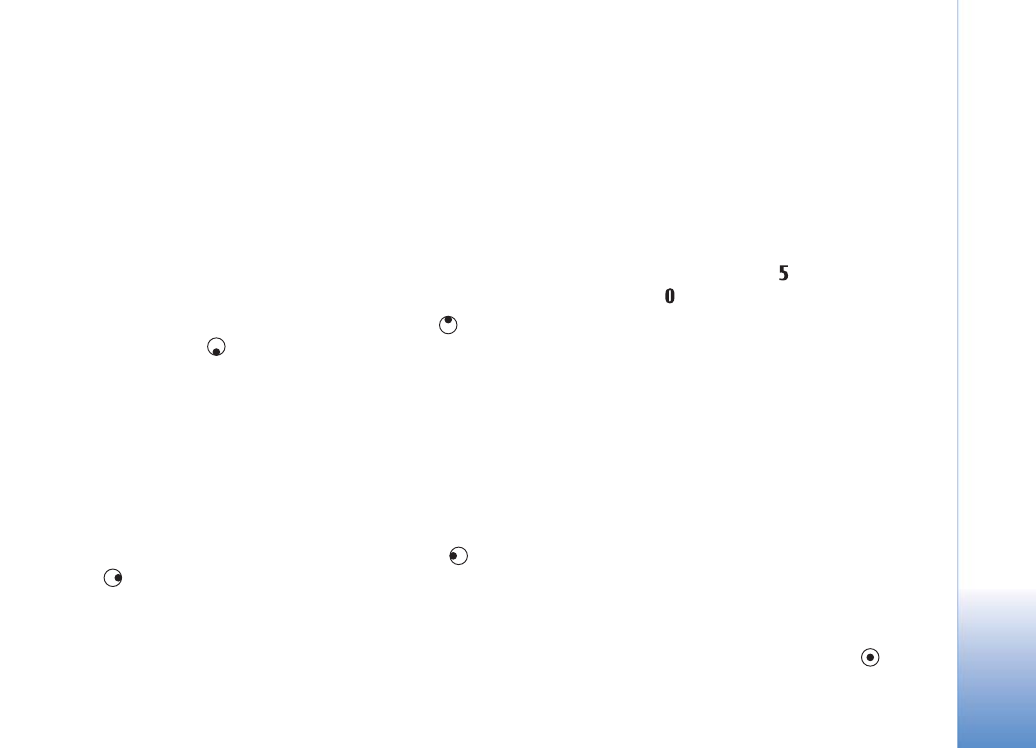
Galerija
35
Slaidràde
Izvºlieties
Iespºjas
>
Slaidràde
>
Sàkt
, lai attºlus un
videoklipus skatïtu pilnekràna re¾ïmà. Slaidràde tiek sàkta
no vecàkà faila. Izvºlieties kàdu no ¹ïm iespºjàm:
•
Demonstrºt
— lai atvºrtu programmu RealPlayer un
demonstrºtu videoklipu.
•
Pauze
— lai apturºtu slaidràdi.
•
Turpinàt
— lai atsàktu slaidràdi.
•
Beigt
— lai aizvºrtu slaidràdi.
Lai aktivizºtu iespºju
Pauze
,
Turpinàt
vai
Beigt
, nospiediet
izvºles taustiñu. Lai pàrlþkotu attºlus, nospiediet
(iepriek¹ºjais) vai
(nàkamais).
Lai regulºtu slaidràdes tempu, pirms sàkat slaidràdi,
izvºlieties
Iespºjas
>
Slaidràde
>
Uzstàdïjumi
>
Laiks
starp slaidiem
.
Lai slaidràdei pievienotu skañu, izvºlieties
Iespºjas
>
Slaidràde
>
Uzstàdïjumi
un ¹àdus uzstàdïjumus:
•
Mþzika
— izvºlieties
Ieslºgta
vai
Izslºgta
.
•
Dziesma
— izvºlieties sarakstà mþzikas failu.
Lai samazinàtu vai palielinàtu ska¶umu, nospiediet
vai
.
Prezentàcijas
Kà prezentàcijas var apskatït SVG (Scalable Vector
Graphics — mºrogojama vektorgrafika) failus, piem.,
animàcijas un kartes. SVG attºli nemaina izskatu,
izdrukàjot vai apskatot tos da¾àdu izmºru ekrànos un
da¾àdàs iz¹óirtspºjàs. Lai apskatïtu SVG failus, izvºlieties
mapi
Prezentàcijas
, ritiniet lïdz attºlam un izvºlieties
Iespºjas
>
Atskañot
.
Lai pietuvinàtu attºlu, nospiediet .
Lai
attàlinàtu
attºlu, nospiediet
.
Lai pàrslºgtos uz pilnekràna re¾ïmu vai standarta ekrànu,
nospiediet *.
Albums
Lietojot albumus, var ºrti sakàrtot attºlus un videoklipus.
Lai apskatïtu albumu sarakstu, mapº
Att. un video
izvºlieties
Iespºjas
>
Albumi
>
Skatït albumus
.
Lai izveidotu jaunu albumu, izvºlieties
Iespºjas
>
Jauns
albums
. Ievadiet albuma nosaukumu un izvºlieties
Labi
.
Lai albumam programmà
Galerija
pievienotu attºlu vai
videoklipu, ritiniet lïdz attºlam vai videoklipam un
izvºlieties
Iespºjas
>
Albumi
>
Pievienot albumam
. Tiek
atvºrts albumu saraksts. Izvºlieties albumu, kuram
jàpievieno attºls vai videoklips, un nospiediet
.
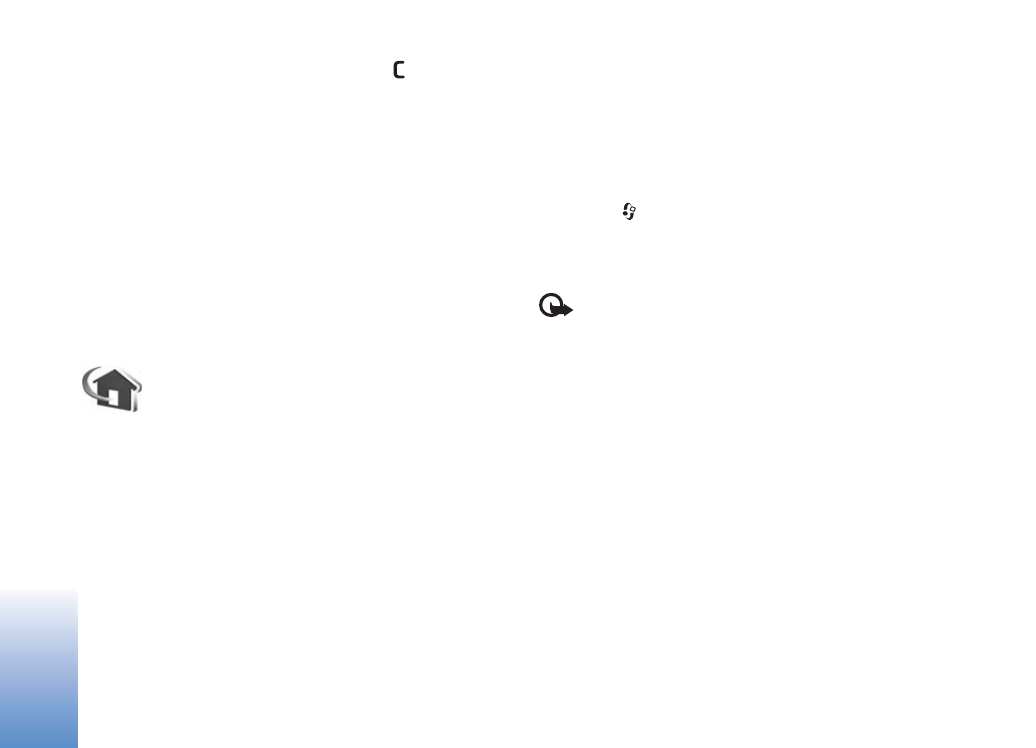
Galerija
36
Lai izñemtu failu no albuma, nospiediet
. Fails netiek
izdzºsts no programmas
Galerija
mapes
Att. un video
.
Failu dublºjumkopijas
Lai pàrsþtïtu multivides failu dublºjumkopijas no ierïces
uz saderïgu datoru, izmantojot bezvadu LAN, izvºlieties
Iespºjas
>
Pàrsþtït
>
Sàkt
. Sk. "Bezvadu LAN" 14. lpp.
Ierïce sàk ierïèu meklº¹anu. Izvºlieties ierïci un mapi, uz
kuru jàpàrsþta multivides faili. Nospiediet
Labi
.
Lai mainïtu uzstàdïjumu
Kràtuves ierïce
vai
Kràtuves
mape
, izvºlieties
Iespºjas
>
Pàrsþtït
>
Uzstàdïjumi
.
Màjas tïkls
©ï ierïce ir saderïga ar Universal Plug and Play (UPnP)
arhitektþru. Izmantojot bezvadu LAN piek¶uves punkta
ierïci vai bezvadu LAN mar¹rutºtàju, var izveidot màjas
tïklu un savienot ar ¹o tïklu saderïgas UPnP ierïces, kas
nodro¹ina bezvadu LAN lietojumu, piem., ierïci Nokia N80,
saderïgu datoru, saderïgu printeri un saderïgu
audiosistºmu vai TV, kà arï audiosistºmu vai TV, kas
aprïkots ar saderïgu bezvadu multivides uztvºrºju.
Lþdzu, ievºrojiet — lai nodro¹inàtu Nokia N80 darbïbu
bezvadu LAN màjas tïklà, jàizveido darbspºjïgs bezvadu
LAN màjas savienojums un citàm nepiecie¹amajàm màjas
ierïcºm ir jànodro¹ina UPnP un jàbþt savienotàm ar to pa¹u
màjas tïklu.
Programmà
Galerija
saglabàtos multivides failus var
nosþtït citàm saderïgàm UPnP ierïcºm, izmantojot màjas
tïklu. Lai pàrvaldïtu
Màjas tïkls
uzstàdïjumus,
nospiediet
un izvºlieties
Savienoj.
>
Màjas tïkls
.
Màjas tïklu var izmantot arï programmà
Galerija
saglabàto
saderïgo multivides failu apskatei, atskaño¹anai, kopº¹anai
vai izdrukà¹anai. Sk. "Multivides failu apskate" 37. lpp.
Svarïgi! Lai uzlabotu bezvadu LAN savienojuma
dro¹ïbu, vienmºr aktivizºjiet kàdu no pieejamajàm
¹ifrº¹anas metodºm. ©ifrº¹ana samazina neat¶autas
piek¶uves risku jþsu datiem.
Màjas tïkla uzstàdïjumi
Lai programmà
Galerija
saglabàtos multivides failus
nosþtïtu citàm saderïgàm UPnP ierïcºm, izmantojot
bezvadu LAN, vispirms ir jàizveido un jàkonfigurº bezvadu
LAN màjas interneta piek¶uves punkts un pºc tam
jàkonfigurº programma
Màjas tïkls
. Sk. "Bezvadu LAN"
14. lpp., kà arï informàciju par bezvadu LAN uzstàdïjumiem
"Piek¶uves punkti" 110. lpp. un "Bezvadu LAN" 113. lpp.
Kamºr nav konfigurºti programmas
Màjas tïkls
uzstàdïjumi, iespºjas, kas saistïtas ar funkciju
Màjas tïkls
programmà
Galerija
nav pieejamas.
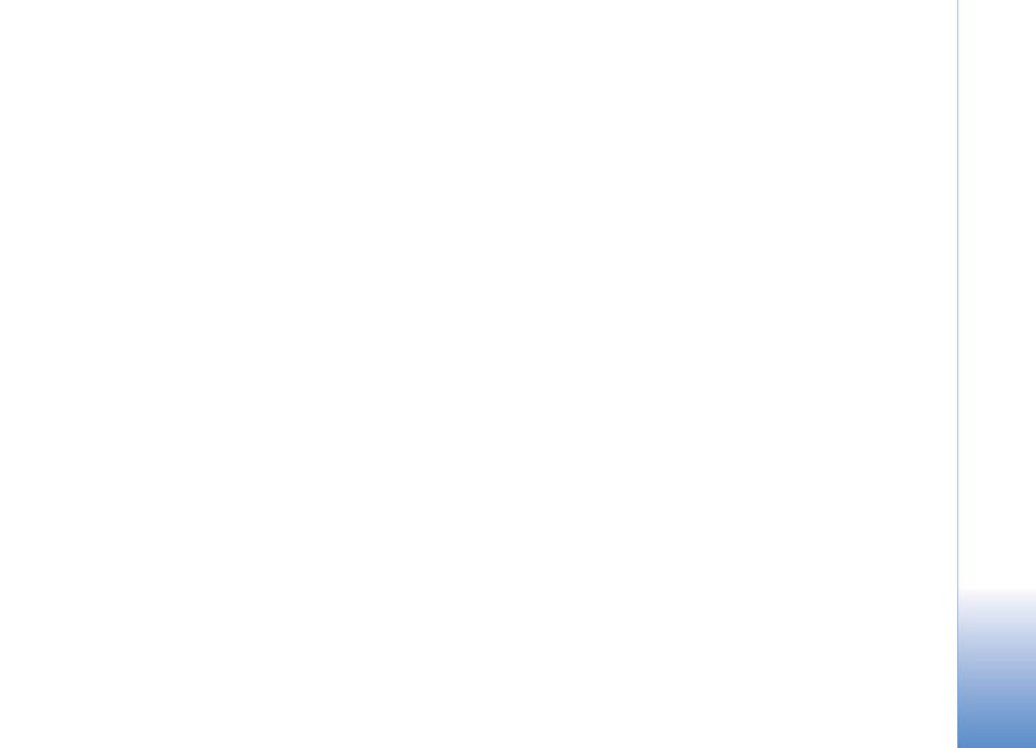
Galerija
37
Uzstàdïjumu konfigurº¹ana
Lai konfigurºtu programmu
Màjas tïkls
, izvºlieties
Savienoj.
>
Màjas tïkls
>
Uzstàdïjumi
un kàdu no ¹iem
uzstàdïjumiem:
Satura kopïgo¹ana
— at¶aujiet vai aizliedziet multivides
failu apmaiñu ar saderïgàm ierïcºm. Neaktivizºjiet
uzstàdïjumu
Satura kopïgo¹ana
, pirms esat konfigurºjis
visus pàrºjos uzstàdïjumus. Ja aktivizºjat uzstàdïjumu
Satura kopïgo¹ana
, citas màjas tïklam pieslºgtàs UPnP
saderïgàs ierïces var apskatït un kopºt jþsu failus.
Màjas piek¶uves punkts
— izvºlieties savu màjas interneta
piek¶uves punktu. Ja màjas tïklam nav aktivizºti bezvadu
LAN dro¹ïbas uzstàdïjumi, jþs sañemsit dro¹ïbas
brïdinàjumu. Varat turpinàt darbu un bezvadu LAN dro¹ïbu
aktivizºt vºlàk vai atcelt piek¶uves punkta definº¹anu un
vispirms aktivizºt bezvadu LAN dro¹ïbu. Sk. informàciju par
bezvadu LAN noda¶à "Piek¶uves punkti" 110. lpp.
Manas ierïces nosauk.
— ievadiet savas ierïces
nosaukumu, kas jàuzràda citàm saderïgàm ierïcºm màjas
tïklà.
Satura sþtï¹anas definº¹ana
Ja aktivizºjat uzstàdïjumu
Satura kopïgo¹ana
, citas màjas
tïklam pieslºgtàs UPnP saderïgàs ierïces var apskatït un
kopºt failus, ar kuriem vºlaties apmainïties.
Lai izvºlºtos multivides failus, kas paredzºti apmaiñai ar
citàm ierïcºm, vai apskatïtu failu apmaiñas statusu
funkcijai
Attºli un video
vai
Mþzika
, izvºlieties
Kopïgot
saturu
.
Multivides failu apskate
Lai saderïgu datoru savienotu ar màjas tïklu, ir jàinstalº
atbilsto¹à programmatþra no Nokia N80 komplektàcijà
eso¹à kompaktdiska.
Ja ierïcº ir aktivizºta
Satura kopïgo¹ana
, citas màjas
tïklam pieslºgtàs UPnP saderïgàs ierïces var apskatït un
kopºt multivides failus, kuri ir izvºlºti sþtï¹anai
uzstàdïjumà
Kopïgot saturu
. Ja nevºlaties, lai citas ierïces
varºtu piek¶þt jþsu failiem, izslºdziet uzstàdïjumu
Satura
kopïgo¹ana
. Arï tad, ja jþsu ierïcº ir izslºgta
Satura
kopïgo¹ana
, tomºr varat apskatït un kopºt multivides
failus, kas saglabàti cità màjas tïkla ierïcº, ja otra ierïce to
at¶auj.
Ierïcº saglabàto multivides failu paràdï¹ana
Lai izvºlºtos ierïcº saglabàtos attºlus, videoklipus un
dziesmas un tos paràdïtu cità ierïcº màjas tïklà, piem.,
saderïgà televizorà, rïkojieties ¹àdi:
1
Programmà
Galerija
izvºlieties attºlu, videoklipu vai
dziesmu.
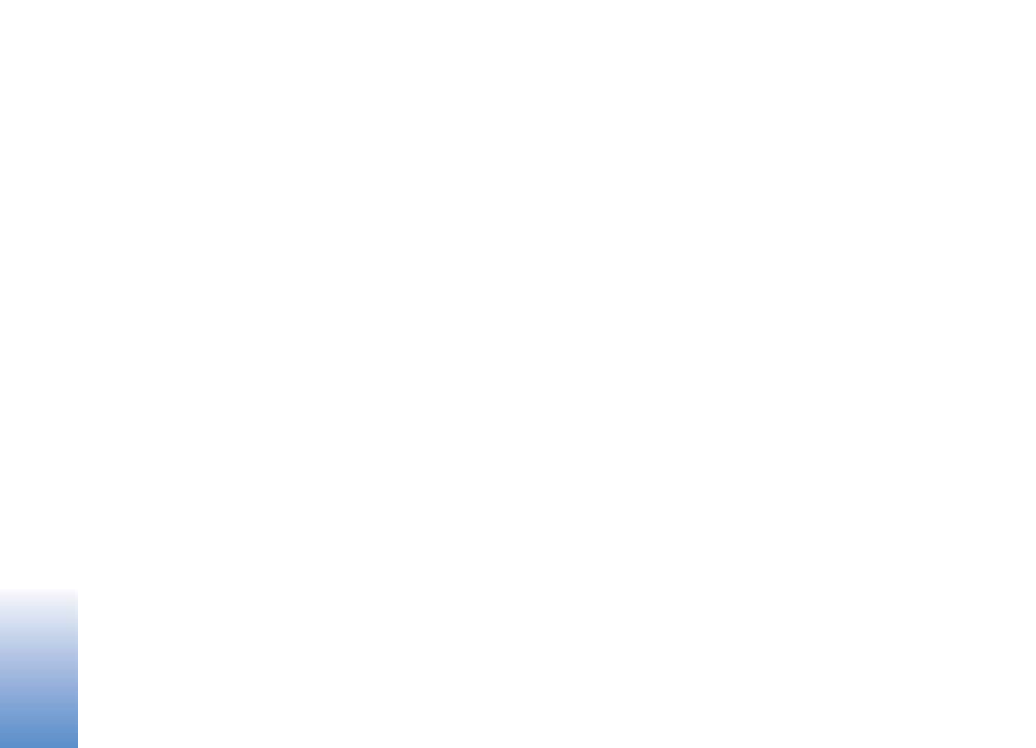
Galerija
38
2
Izvºlieties
Iespºjas
>
Ràdït màjas tïklà
(attºliem un
videoklipiem) vai
Atskañot màjas tïklà
(mþzikas
failiem).
3
Izvºlieties saderïgo ierïci, kurà jàparàda multivides
fails. Attºli tiek paràdïti gan otrà màjas tïkla ierïcº, gan
jþsu ierïcº, bet videoklipi un skañas klipi tiek atskañoti
tikai otrà ierïcº.
Otrà ierïcº saglabàto multivides failu
paràdï¹ana
Lai izvºlºtos multivides failus, kas ir saglabàti cità màjas
tïkla ierïcº, un tos paràdïtu cità ierïcº, piem., saderïgà
televizorà, rïkojieties ¹àdi:
1
Programmà
Galerija
izvºlieties
Màjas tïkls
. Jþsu ierïce
sàk meklºt citas saderïgas ierïces. Displejà sàk
paràdïties ierïèu nosaukumi.
2
Sarakstà izvºlieties ierïci.
3
Izvºlieties, kàda veida failu no otras ierïces vºlaties
apskatït. Pieejamie failu veidi ir atkarïgi no otras
ierïces funkcijàm.
4
Izvºlieties attºlu, videoklipu vai dziesmu, ko gribat
apskatït, un izvºlieties
Iespºjas
>
Ràdït màjas tïklà
(attºliem un videoklipiem) vai
Atskañot màjas tïklà
(mþzikas failiem).
5
Izvºlieties ierïci, kurà jàparàda fails.
Lai atceltu multivides faila apmaiñas iespºju, izvºlieties
Iespºjas
>
Beigt ràdït
.
Lai saglabàtu programmà
Galerija
saglabàtos attºlus,
izmantojot funkciju
Màjas tïkls
un UPnP saderïgu printeri,
izvºlieties drukas iespºju programmà
Galerija
. Sk. "Attºlu
drukà¹ana" 44. lpp. Uzstàdïjums
Satura kopïgo¹ana
nav
jàaktivizº.
Lai meklºtu failus pºc cita kritºrija, izvºlieties
Iespºjas
>
Atrast
. Lai kàrtotu atrastos failus, izvºlieties
Iespºjas
>
Kàrtot pºc
.
Multivides failu kopº¹ana
Lai kopºtu vai pàrsþtïtu multivides failus no savas ierïces
uz citu saderïgu ierïci, piem., UPnP saderïgu datoru,
izvºlieties failu programmà
Galerija
un
Iespºjas
>
Pàrvietot un kopºt
>
Kopºt uz màjas tïklu
vai
Pàrvietot
uz màjas tïklu
. Uzstàdïjums
Satura kopïgo¹ana
nav
jàaktivizº.
Lai kopºtu vai pàrsþtïtu failus no citas ierïces uz savu ierïci,
izvºlieties failu otrà ierïcº un
Iespºjas
>
Kopºt tàlrunï
vai
Kopºt atmiñas kartº
. Uzstàdïjums
Satura kopïgo¹ana
nav jàaktivizº.
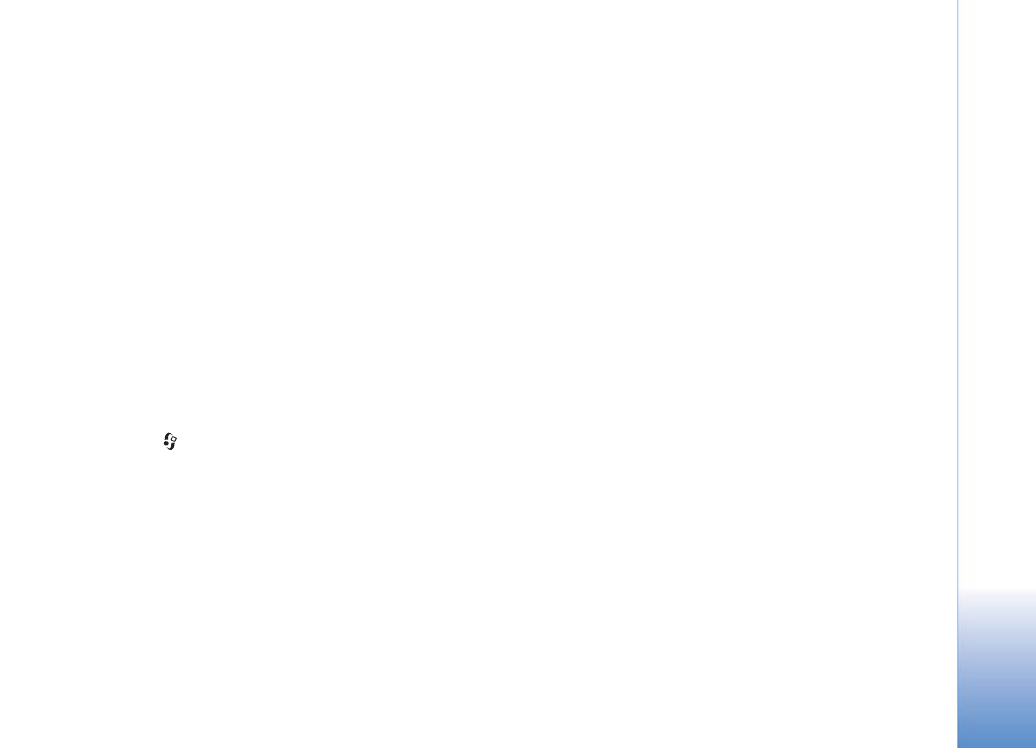
Galerija
39
Drukà¹ana tie¹saistº programmà
Galerija
Izmantojot
Tie¹s. druka
, varat tie¹saistº pasþtït savu
fotoattºlu izdrukas tie¹i uz màjàm vai sañemt tàs veikalà.
Varat arï pasþtït da¾àdus produktus ar izvºlºto attºlu,
piem., krþzi vai datorpeles paliktni. Pieejamie produkti ir
atkarïgi no pakalpojumu sniedzºja.
Lai izmantotu pakalpojumu
Tie¹s. druka
, jàbþt instalºtam
vismaz vienam drukas pakalpojumu konfiguràcijas failam.
os failus var sañemt no drukas pakalpojumu sniedzºjiem,
kas nodro¹ina
Tie¹s. druka
.
Izdruku pasþtï¹ana
Var izdrukàt tikai .jpeg formàta attºlus.
Nospiediet
un
izvºlieties
Galerija
>
Att. un video
.
1
Izvºlieties vienu vai vairàkus attºlus un
Iespºjas
>
Drukàt
>
Pasþtït izdrukas
.
2
Sarakstà izvºlieties pakalpojumu sniedzºju.
3
Izvºlieties
Iespºjas
un kàdu no ¹ïm iespºjàm:
Atvºrt
— lai izveidotu savienojumu ar pakalpojumu
sniedzºju.
Info
— lai apskatïtu informàciju par pakalpojumu
sniedzºju, piem., veikala adresi, kontaktinformàciju un
Web saites, kuràs pieejama pla¹àka informàcija par
pakalpojumu sniedzºju.
Noñemt
— lai izñemtu pakalpojumu sniedzºju no
saraksta.
®urnàls
— lai apskatïtu iepriek¹ºjo pasþtïjumu datus.
4
Ja piedàvàtais pakalpojums ir “vienas veikala”
pakalpojuma un jþs esat izveidojis savienojumu ar
pakalpojumu sniedzºju, attºlu priek¹skatïjuma skatà
tiek paràdïti attºli, kurus esat izvºlºjies mapº
Galerija
.
Izvºlieties
Iespºjas
un kàdu no ¹ïm iespºjàm:
Apskate
— lai attºlu pirms izdrukas pasþtï¹anas
apskatïtu. Ritiniet uz aug¹u vai uz leju, lai apskatïtu
attºlus.
Pasþtït tagad
— lai iesniegtu pasþtïjumu.
Mainït produkta pasþtïj.
— lai mainïtu pasþtïjuma
datus un izvºlºtà attºla eksemplàru skaitu. Produktu
pasþtïjuma skatà var izvºlºties, kuru produktu pasþtït,
kà arï tà veidu. Pieejamàs iespºjas un produkti ir
atkarïgi no pakalpojumu sniedzºja.
Ritiniet pa kreisi vai pa labi, lai apskatïtu un mainïtu
citu attºlu datus.
Mainït klienta info
— lai mainïtu informàciju par
klientu un pasþtïjumu.
Pievienot attºlu
— lai pasþtïjumam pievienotu
papildu attºlus.
Noñemt attºlu
— lai izñemtu attºlus no pasþtïjuma.
5
Ja piedàvàtais pakalpojums ir mazumtirdzniecïbas
grupas pakalpojums un jþs esat izveidojis savienojumu
ar pakalpojumu sniedzºju, jums ir jàizvºlas veikals,
kurà vºlaties sañemt savas izdrukas. Attºlu apskates
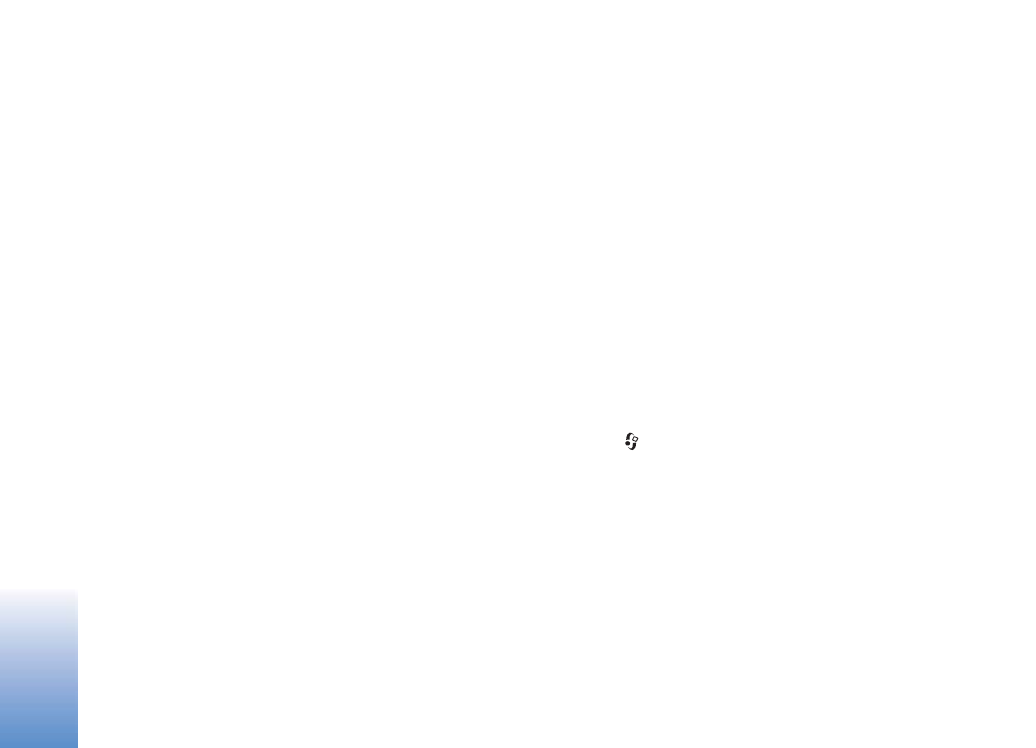
Galerija
40
skatà tiek paràdïti attºli, kurus esat izvºlºjies mapº
Galerija
. Atkarïbà no pakalpojumu sniedzºja, var tikt
piedàvàta iespºja pàrlþkot un meklºt veikalus pºc
da¾àdiem meklº¹anas kritºrijiem.
Lai uzzinàtu informàciju, piem., izvºlºtà veikala
darbalaiku, izvºlieties
Iespºjas
>
Info
(ja to piedàvà
pakalpojumu sniedzºjs).
Ritiniet lïdz vajadzïgajai tirdzniecïbas vietai un
nospiediet ritinà¹anas taustiñu. Pirms pasþtï¹anas
varat apskatït attºlus, mainït attºla datus vai klienta
informàciju, kà arï pievienot vai izñemt attºlus no
pasþtïjuma. Lai pasþtïtu izdrukas, izvºlieties
Iespºjas
>
Pasþtït tagad
.
Online sharing
Izmantojot
Publicº¹ana
, varat ievietot savus attºlus un
videoklipus saderïgos tie¹saistes albumos, Web
dienasgràmatàs vai citos saderïgos tie¹saistes
koplieto¹anas pakalpojumos internetà. Varat
aug¹upielàdºt saturu, saglabàt nepabeigtos ziñojumus kà
melnrakstus un turpinàt tos vºlàk, kà arï apskatït albumu
saturu. Nodro¹inàtà satura veidi var at¹óirties atkarïbà no
pakalpojumu sniedzºja.
Darba sàk¹ana
Lai izmantotu pakalpojumu
Publicº¹ana
, no pakalpojumu
sniedzºja jàabonº pakalpojums, kas nodro¹ina attºlu
koplieto¹anu tie¹saistº. Parasti ¹o pakalpojumu var abonºt
pakalpojumu sniedzºja Web vietà. Pla¹àku informàciju par
pakalpojuma abonº¹anu lþdziet pakalpojumu sniedzºjam.
Papildinformàciju par saderïgiem pakalpojumu
sniedzºjiem skatiet Web vietà www.nokia.com/support.
Kad pirmoreiz atverat pakalpojumu programmà Online
sharing, tiek piedàvàts izveidot jaunu kontu un noràdït
lietotàjvàrdu un paroli. Lai vºlàk piek¶þtu konta
uzstàdïjumiem, izvºlieties
Publicº¹ana
>
Iespºjas
>
Uzstàdïjumi
. Sk. "Online sharing uzstàdïjumi" 41. lpp.
Failu aug¹upielàde
Nospiediet
un izvºlieties
Galerija
>
Attºli un video
,
failus, kurus vºlaties aug¹upielàdºt, un
Iespºjas
>
Sþtït
>
Aug¹upielàde tïklà Web
. Programmai
Publicº¹ana
var
piek¶þt arï no galvenàs kameras.
Tiek atvºrta
Pakalp. izvºle
. Lai pakalpojumam izveidotu
jaunu kontu, izvºlieties
Iespºjas
>
Pievienot jaunu kontu
vai pakalpojumu sarakstà izvºlieties ikonu
Izveidot jaunu
.
Ja jaunu kontu esat izveidojis tie¹saistº vai mainïjis konta
vai pakalpojuma uzstàdïjumus saderïga datora Web
pàrlþkà, lai atjaunotu ierïces pakalpojumu sarakstu,
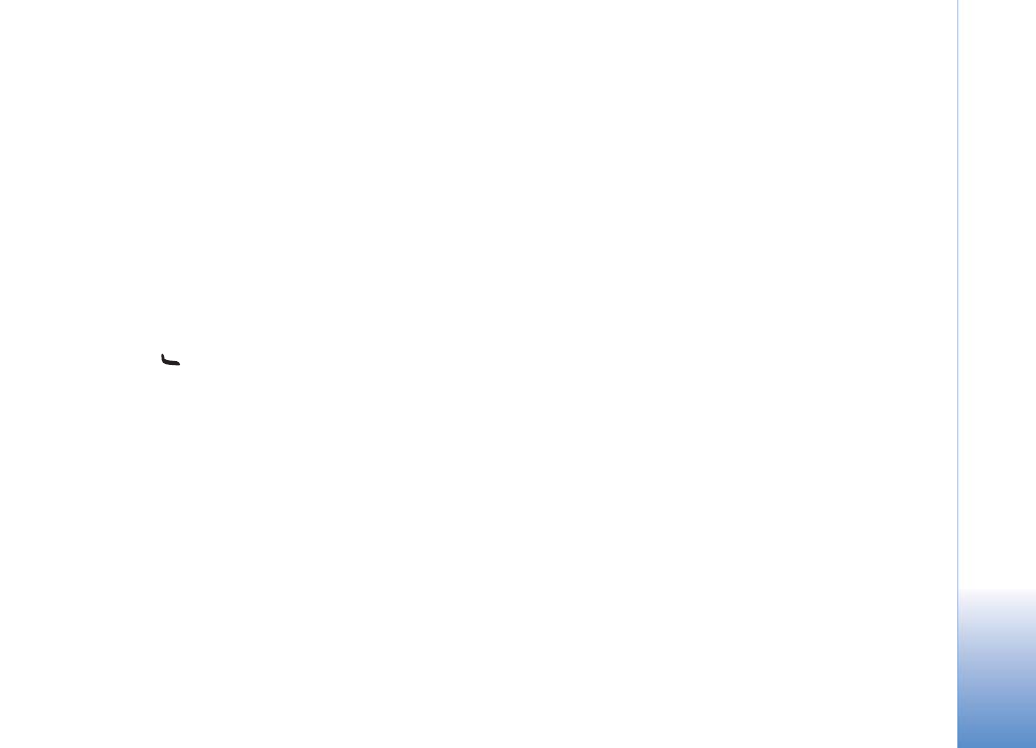
Galerija
41
izvºlieties
Iespºjas
>
Ielàdºt pakalpojumus
. Lai izvºlºtos
pakalpojumu, nospiediet ritinà¹anas taustiñu.
Izvºloties pakalpojumu, izvºlºtie attºli un videoklipi tiek
ràdïti redi»º¹anas statusà. Varat atvºrt un apskatït failus,
pàrkàrtot tos, pievienot tiem tekstu, kà arï pievienot jaunus
failus.
Lai apturºtu aug¹upielàdi tïklà Web un saglabàtu izveidoto
rakstu kà melnrakstu, izvºlieties
Atpaka¶
>
Saglabàt kà
melnrakstu
. Ja aug¹upielàde jau ir sàkta, izvºlieties
Atcelt
>
Saglabàt kà melnrakstu
.
Lai izveidotu savienojumu ar internetu un aug¹upielàdºtu
failus tïklà Web, izvºlieties
Iespºjas
>
Ielàdºt
vai
nospiediet .
Tie¹saistes pakalpojuma atvºr¹ana
Lai tie¹saistes pakalpojumà apskatïtu aug¹upielàdºtos
attºlus un videoklipus, bet ierïcº — melnrakstus un
nosþtïtos ierakstus, izvºlieties
Attºli un video
>
Iespºjas
>
Atvºrt tie¹saistes pak.
Ja jaunu kontu
izveidojat bezsaistº vai mainàt konta vai pakalpojuma
uzstàdïjumus saderïga datora Web pàrlþkà, lai atjaunotu
ierïces pakalpojumu sarakstu, izvºlieties
Iespºjas
>
Ielàdºt
pakalpojumus
. Sarakstà izvºlieties pakalpojumu.
Kad pakalpojums ir atvºrts, izvºlieties kàdu no iespºjàm:
•
Atvºrt pàrlþkà
— lai izveidotu savienojumu ar izvºlºto
pakalpojumu un apskatïtu aug¹upielàdºtos un
melnrakstu albumus Web pàrlþkà. Skats var at¹óirties
atkarïbà no pakalpojumu sniedzºja.
•
Melnraksti
— lai skatïtu un redi»ºtu melnrakstus un
aug¹upielàdºtu tos internetà.
•
Nosþtïtie
— lai apskatïtu pºdºjos 20 ierakstus, kas
veidoti ierïcº.
•
Jauns raksts
— lai izveidotu jaunu ierakstu.
Pieejamàs iespºjas var at¹óirties atkarïbà no pakalpojumu
sniedzºja.
Online sharing uzstàdïjumi
Lai rediȼtu pakalpojuma
Publicº¹ana
uzstàdïjumus,
izvºlieties
Iespºjas
>
Uzstàdïjumi
.
Mani konti
Izvºlnº
Mani konti
varat izveidot jaunus kontus vai
redi»ºt eso¹os. Lai izveidotu jaunu kontu, izvºlieties
Iespºjas
>
Pievienot jaunu kontu
. Lai redi»ºtu eso¹u
kontu, izvºlieties kontu un
Iespºjas
>
Rediȼt
. Izvºlieties
kàdu no ¹ïm iespºjàm:
Konta nosaukums
— lai ievadïtu vºlamo konta
nosaukumu.
Pakalpojumu sniedzºjs
— lai izvºlºtos pakalpojumu
sniedzºju, kas jàizmanto. Eso¹am kontam pakalpojumu
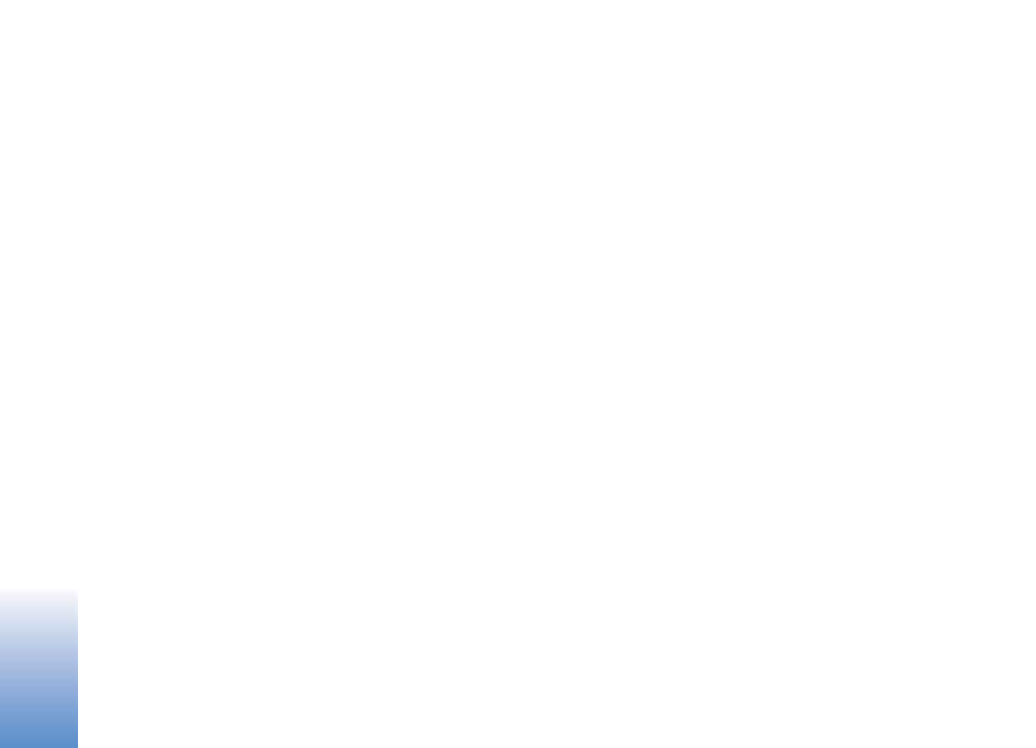
Galerija
42
sniedzºju nevar mainït; jaunam pakalpojumu sniedzºjam
ir jàveido jauns konts. Ja izdzº¹at kontu no izvºlnes
Mani
konti
, no ierïces tiek izdzºsti arï visi ar kontu saistïtie
pakalpojumi, ieskaitot uz pakalpojumu nosþtïtos objektus.
Lietotàjvàrds
un
Parole
— lai ievadïtu konta lietotàjvàrdu
un paroli, kas tika izveidoti, re»istrºjoties tie¹saistes
pakalpojumam.
Aug¹upiel. attºla liel.
— lai noràdïtu, kàda lieluma attºlus
var aug¹upielàdºt pakalpojumà.
Progr. uzstàdïjumi
Paràdïtà attºla lielums
— lai izvºlºtos lielumu, kàdà
attºli tiek paràdïti ierïces ekrànà. ©is uzstàdïjums
neietekmº aug¹upielàdºjamà attºla lielumu.
Paràdïtà teksta lielums
— lai izvºlºtos fonta lielumu
teksta paràdï¹anai melnrakstos un nosþtïtajos ierakstos
vai tad, kad pievienojat vai redi»ºjat tekstu jaunà ierakstà.
Papildu
Pakalpojumu sniedzºji
— lai skatïtu vai redi»ºtu
pakalpojumu sniedzºja uzstàdïjumus, pievienotu jaunu
pakalpojumu sniedzºju vai apskatïtu pakalpojumu
sniedzºja datus. Ja mainàt pakalpojumu sniedzºju, visa
izvºlnº
Mani konti
eso¹à informàcija par iepriek¹ºjo
pakalpojumu sniedzºju tiek zaudºta. Sàkotnºji definºto
pakalpojumu sniedzºju uzstàdïjumus nevar mainït.
Noklus. piek¶. punkts
— lai mainïtu piek¶uves punktu, kas
tiek izmantots, lai izveidotu savienojumu ar tie¹saistes
pakalpojumu, vai izvºlºtos vajadzïgo piek¶uves punktu.
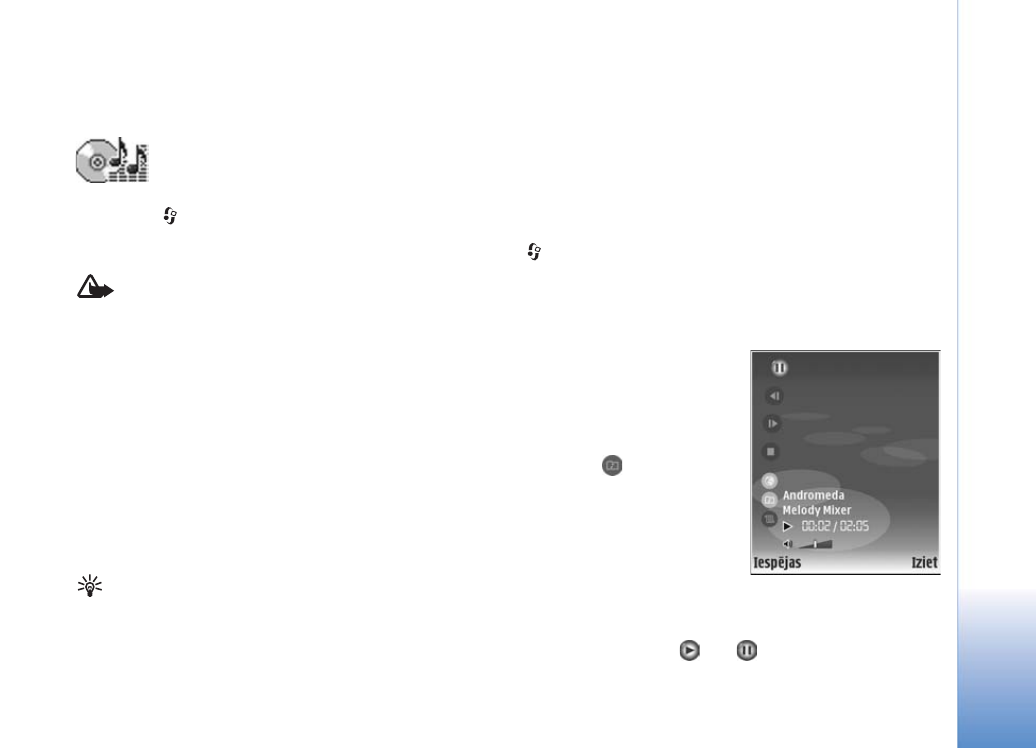
Multivides p
rogrammas
43